V tem članku vam bom pokazal, kako namestite Ubuntu MATE 20.04 LTS na Raspberry Pi 4. Torej, začnimo.
Stvari, ki jih boste potrebovali:
Če želite preizkusiti ta članek, potrebujete naslednje:
- Računalnik z eno ploščo Raspberry Pi 4.
- Napajalnik USB Type-C za Raspberry Pi 4.
- Kartica microSD s kapaciteto 32 GB ali več.
- Čitalnik kartic za utripanje Ubuntu MATE 20.04 LTS na kartici microSD.
- Računalnik / prenosnik za utripanje kartice microSD.
- Tipkovnica in miška.
- Kabel mikro-HDMI na HDMI.
Prenos slike Ubuntu MATE Raspberry Pi:
Sliko Ubuntu MATE Raspberry Pi lahko prenesete z uradne spletne strani Ubuntu MATE.
Najprej iz svojega najljubšega spletnega brskalnika obiščite uradno spletno mesto Ubuntu MATE. Ko se stran naloži, kliknite 32-bitno ali 64-bitno različico povezave za prenos slike Raspberry Pi, kot je označeno na spodnjem posnetku zaslona.
Če imate 2 GB različice Raspberry Pi 4, prenesite 32-bitno različico slike Ubuntu MATE Raspberry Pi.
Če imate 4 GB ali 8 GB različice Raspberry Pi 4, prenesite 64-bitno različico slike Ubuntu MATE Raspberry Pi.
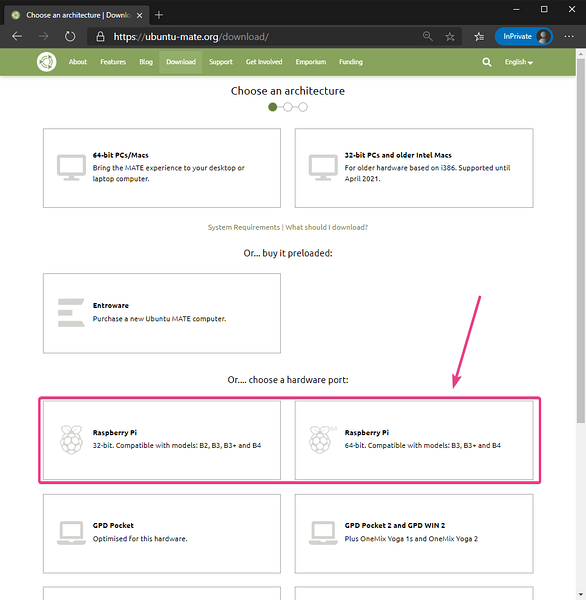
V času pisanja tega članka je najnovejša različica Ubuntu MATE, ki je na voljo za Raspberry Pi, 20.04.1. Torej, kliknite na 20.04.1 različica povezave.
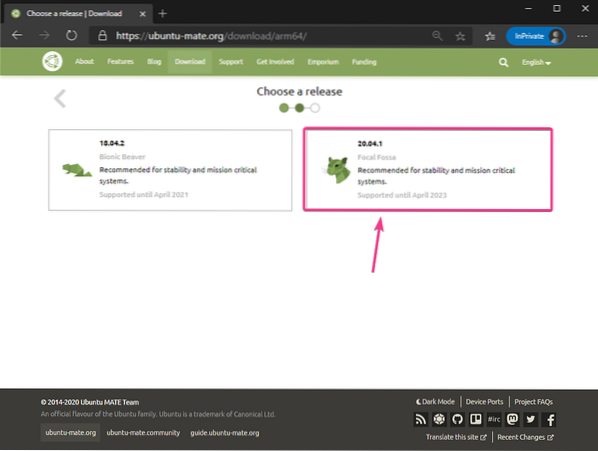
Kliknite na Neposredni prenos kot je označeno na spodnjem posnetku zaslona.
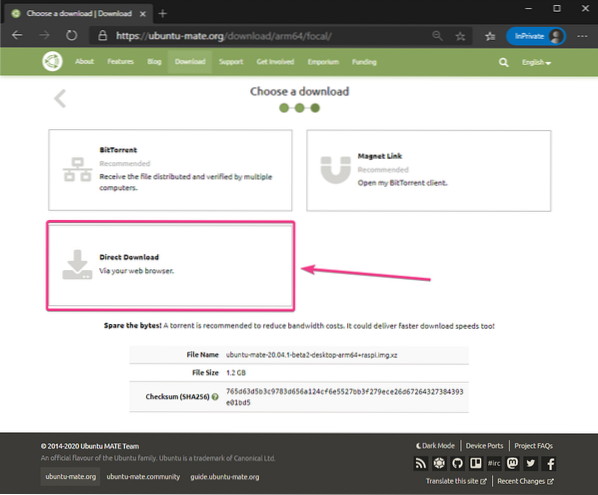
Vaš prenos bi se moral začeti kmalu. V nasprotnem primeru kliknite povezavo, kot je označena na spodnjem posnetku zaslona.
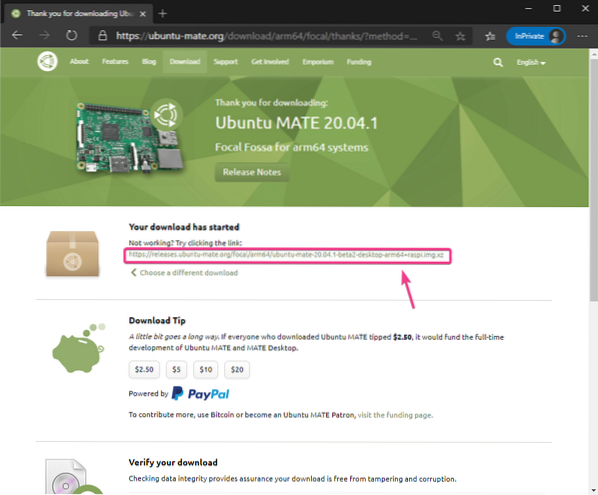
Vaš brskalnik mora zahtevati lokacijo (imenik), kamor želite shraniti sliko Ubuntu MATE Raspberry Pi. Izberite imenik in kliknite na Shrani.
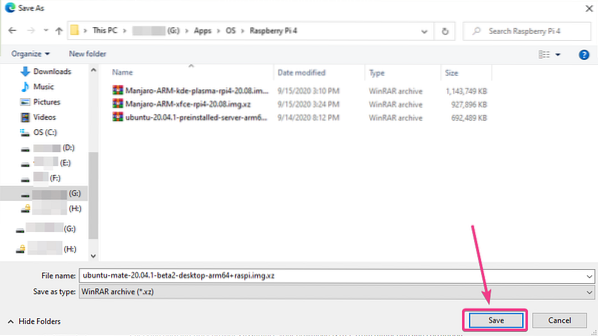
Vaš brskalnik bi moral začeti prenašati Ubuntu MATE 20.04.1 Slika Raspberry Pi. Dokončanje lahko traja nekaj časa.
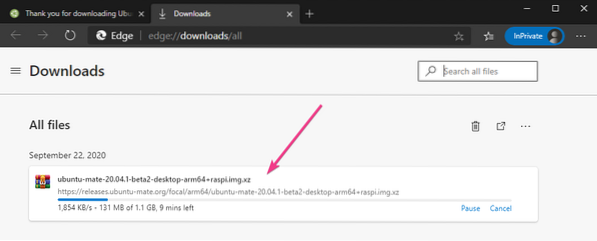
Utripa Ubuntu MATE na kartico MicroSD:
Ko Ubuntu MATE 20.04.1 Slika Raspberry Pi je prenesena, jo morate utripati na kartici microSD. Uporabljate lahko programe, kot je Balena Etcher, Raspberry Pi Imager, itd. utripati Ubuntu MATE 20.04.1 Slika Raspberry Pi na kartici microSD.
V tem članku bom uporabil Raspberry Pi Imager program za utripanje slike Ubuntu MATE na kartici microSD. Raspberry Pi Imager lahko prenesete z uradne spletne strani Fundacije Raspberry Pi. Na voljo je za Windows 10, Mac in Ubuntu. Če potrebujete kakršno koli pomoč pri namestitvi Raspberry Pi Imager, si oglejte moj članek Kako namestiti in uporabljati Raspberry Pi Imager na LinuxHint.com.
Ko v računalnik namestite Raspberry Pi Imager, vstavite kartico microSD v računalnik in zaženite Raspberry Pi Imager.

Kliknite na IZBERITE OS , da izberete sliko operacijskega sistema.
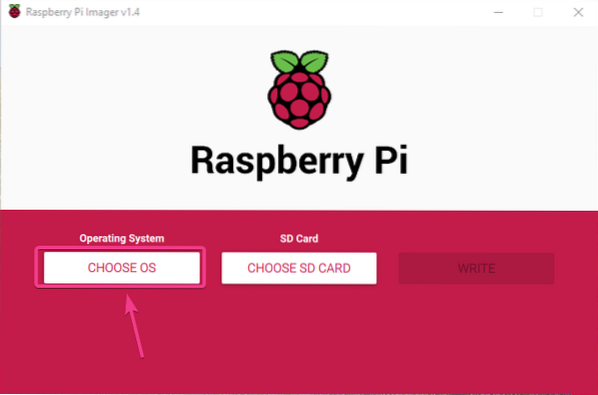
Kliknite na Uporabite po meri s seznama.
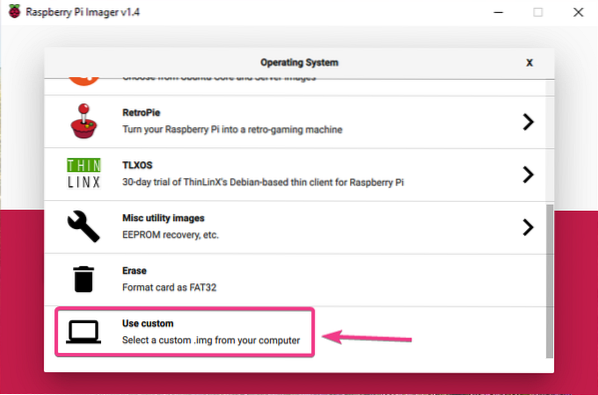
Izberite Ubuntu MATE 20.04.1 Slika Raspberry Pi, ki ste jo pravkar prenesli in kliknite Odprto.
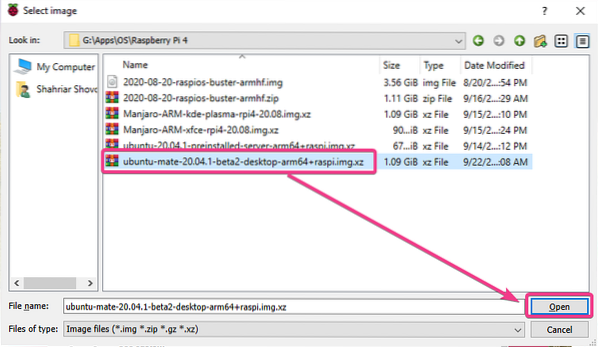
Kliknite na IZBERITE kot je označeno na spodnjem posnetku zaslona.
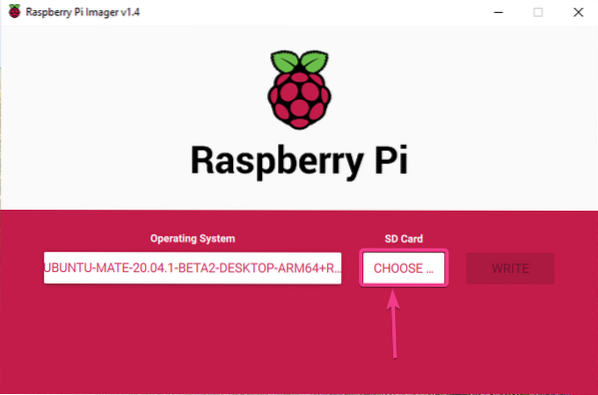
Na seznamu izberite kartico microSD.
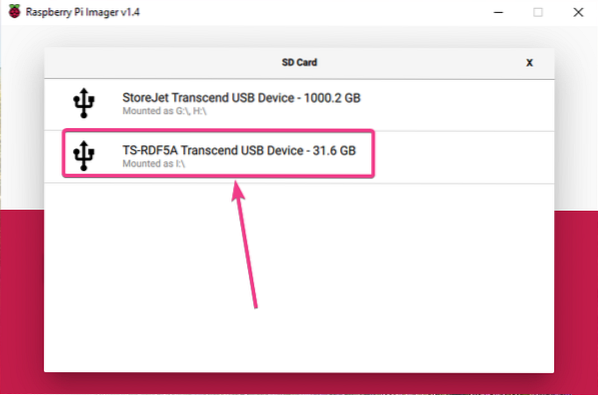
Kliknite na PIŠI kot je označeno na spodnjem posnetku zaslona.
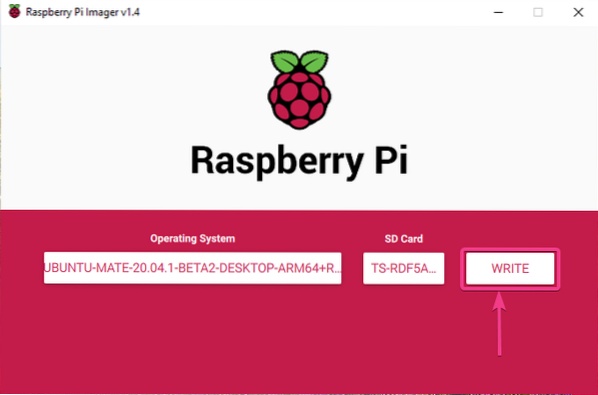
Preden lahko kartico microSD utripa nova slika operacijskega sistema, jo je treba izbrisati. Če na kartici microSD nimate pomembnih podatkov, kliknite DA.
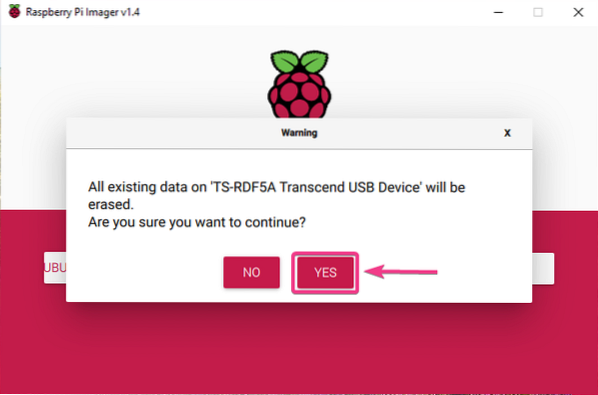
Raspberry Pi Imager bi moral začeti utripati Ubuntu MATE 20.04.1 Slika Raspberry Pi na kartici microSD. Dokončanje lahko traja nekaj časa.
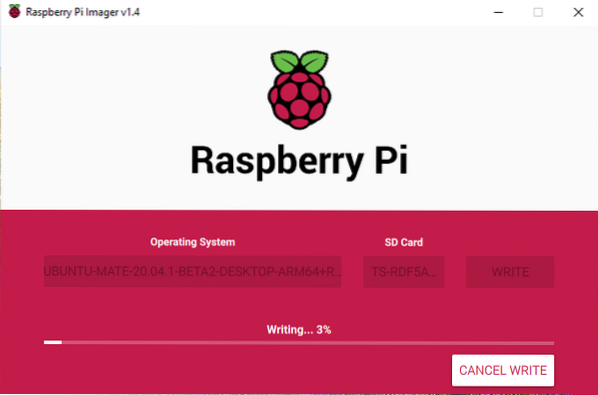
Ko Ubuntu MATE 20.04.1 Slika Raspberry Pi je zapisana na kartici microSD, Raspberry Pi Imager bo na kartici microSD preveril napake pri pisanju. Dokončanje lahko traja nekaj časa.
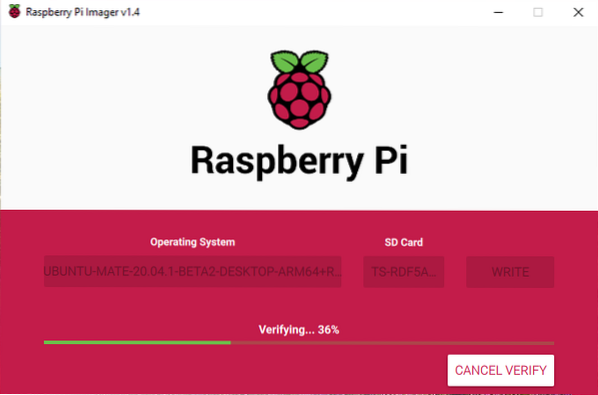
Na tej točki je Ubuntu MATE 20.04.1 Sliko Raspberry Pi je treba utripati na kartici microSD. Kliknite na NADALJUJ in zaprite Raspberry Pi Imager. Nato odstranite kartico microSD iz računalnika.
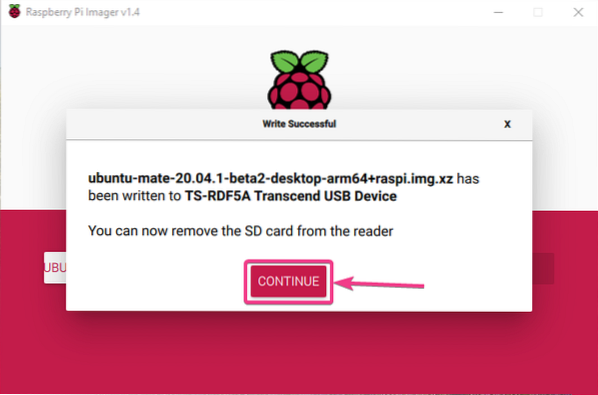
Zagon Ubuntu Mate na Raspberry Pi 4:
Ko odstranite / odstranite kartico microSD iz računalnika, jo vstavite v režo za kartico MicroSD na Raspberry Pi 4. Na Raspberry Pi 4 priključite tudi kabel micro HDMI na HDMI, tipkovnico USB, miško USB, omrežni kabel na vratih RJ45 (neobvezno) in napajalni kabel USB Type-C.
Ko priključite vso dodatno opremo, vklopite Raspberry Pi 4.

Kmalu Ubuntu MATE 20.04 LTS bi se moral zagnati na vašem Raspberry Pi 4.
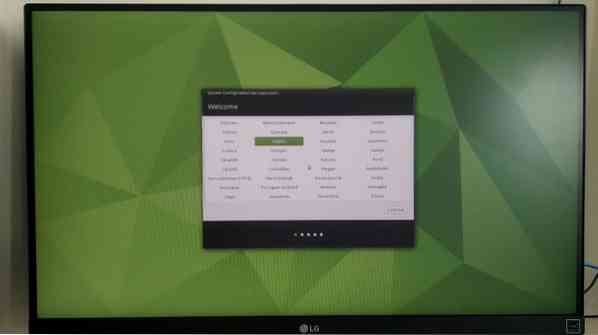
Začetna konfiguracija Ubuntu MATE:
Ko ste zagnali Ubuntu MATE 20.04.1 prvič na Raspberry Pi 4 morate narediti nekaj začetne konfiguracije.
Najprej izberite svoj jezik in kliknite na Nadaljujte.
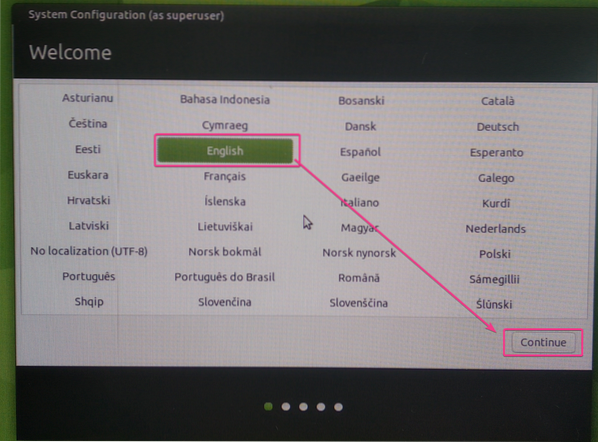
Izberite postavitev tipkovnice in kliknite Nadaljujte.
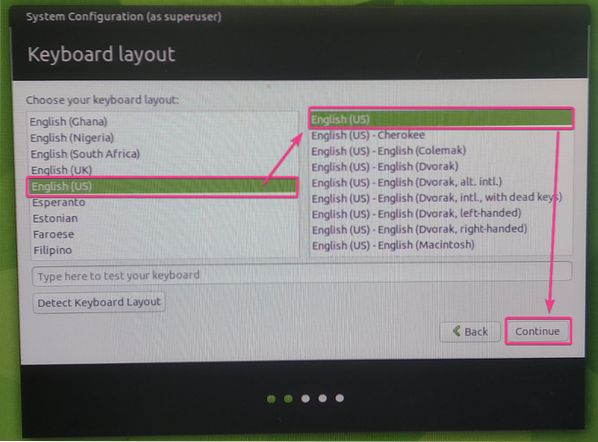
Izberite svoj časovni pas in kliknite na Nadaljujte.
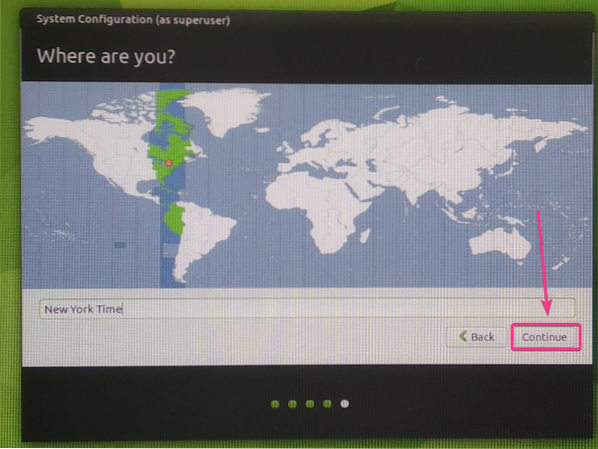
Vnesite svoje osebne podatke in kliknite Nadaljujte.
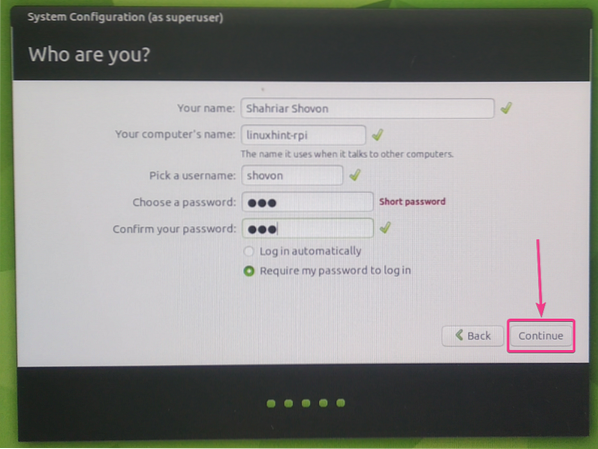
Ubuntu MATE 20.04.1 se mora konfigurirati glede na izbrane konfiguracije. Dokončanje lahko traja nekaj časa.
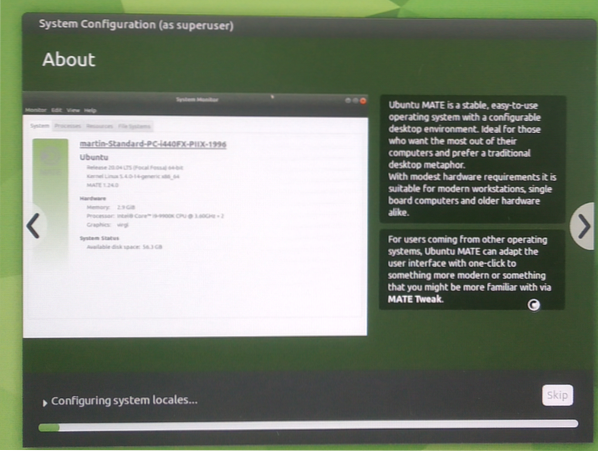
Ko je konfiguracija končana, je treba spremembe uporabiti za Ubuntu MATE 20.04.1 operacijski sistem, ki deluje na vašem Raspberry Pi 4.
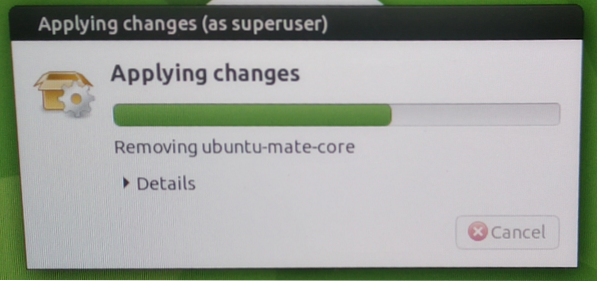
Zdaj Ubuntu MATE 20.04.1 mora biti pripravljen za uporabo.
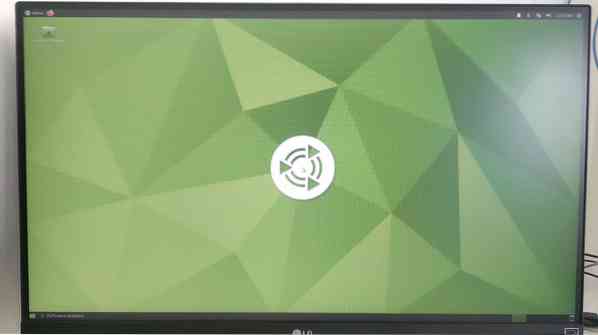
Pregled Ubuntu MATE, ki deluje na Raspberry Pi 4:
Ubuntu MATE 20.04 LTS nemoteno deluje na enojnem računalniku Raspberry Pi 4.
V mirovanju porabi manj kot 1 GB pomnilnika in CPU, kot kaže, nima težav z upravljanjem grafičnega namiznega okolja MATE.
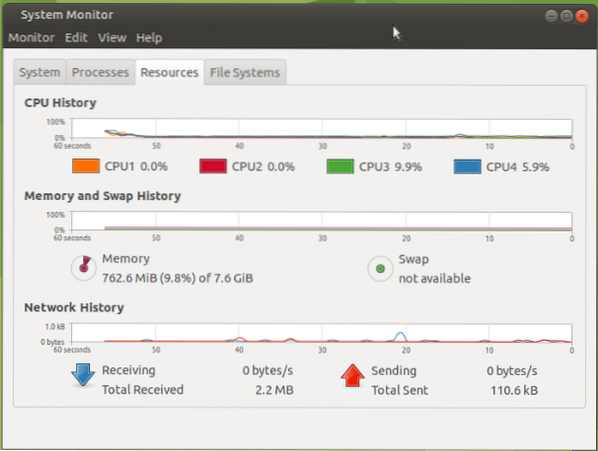
Kot lahko vidite, uporabljam Ubuntu MATE 20.04.1 LTS (64-bitna različica) na moji različici Raspberry Pi 4 8 GB. Za namestitev Ubuntuja MATE 20 sem uporabil 32 GB MicroSD kartico.04.1 LTS. Vseeno je približno 26 GB prostora na disku brezplačno.
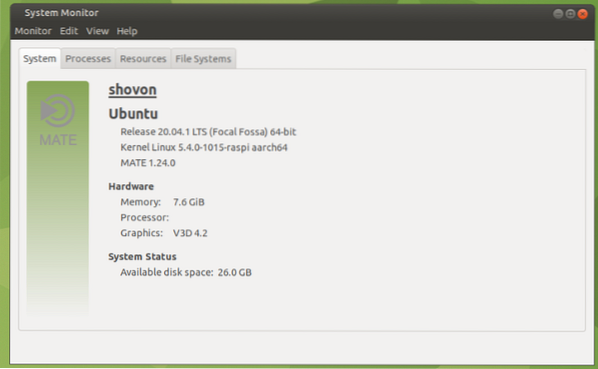
Večopravilnost na Raspberry Pi 4 z uporabo Ubuntu MATE 20.04.Možen je tudi 1 operacijski sistem LTS. Čudovito deluje, kot lahko vidite na spodnjem posnetku zaslona. Nisem se soočil z nobenim zaostankom. Uporabniški vmesnik namiznega okolja MATE je bil gladek in zelo uporaben tudi pri večopravilnosti.
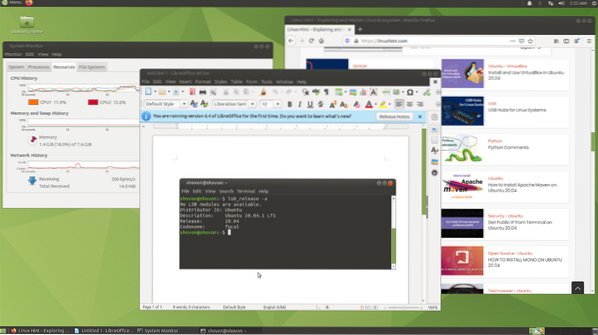
1. težava - Odpravljanje težav pri namestitvi (v ubuntuju):
Medtem ko Ubuntu MATE 20.04.1 LTS je v konfiguraciji, morda boste videli naslednje sporočilo o napaki.

Način za rešitev te težave je ponovna namestitev Ubuntu MATE 20.04.1 LTS sliko na kartici microSD in poskusite znova konfigurirati Ubuntu MATE.
Če še vedno vidite to napako, poskusite odklopiti internet (odklopite omrežni kabel), medtem ko konfigurirate Ubuntu MATE. Ko je konfiguracija končana, se lahko znova povežete z internetom.
Zaključek:
V tem članku sem vam pokazal, kako namestite Ubuntu MATE 20.04.1 LTS na Raspberry Pi 4. Prav tako sem razpravljal o tem, kako Ubuntu MATE 20.04.1 LTS deluje na Raspberry Pi 4 in odpravlja nekaj težav. Na splošno namizno okolje MATE deluje na Raspberry Pi 4 brezhibno. Nisem opazil zastojev v uporabniškem vmesniku ali težav z zmogljivostjo. Ubuntu MATE je eden najboljših namiznih operacijskih sistemov za Raspberry Pi.
 Phenquestions
Phenquestions


